让Windows10系统在睡眠模式下继续下载东西的方法
时间:2019-11-23 16:25:47来源:装机助理重装系统www.zhuangjizhuli.com作者:由管理员整理分享
由于工作等原因,经常需要下载大文件,如果白天下载的话,浪费时间不说,还占用了网速,所以选择在在晚上睡觉的时间下载大文件是个好方法。但是最近却有Windows10系统用户发现,在晚上开着电脑下载文件后,第二天醒来后发现文件中断下载了,这是因为系统进入睡眠模式了。那么有什么办法可以让Windows10在睡眠后继续下载文件吗?对于这个问题,小编就来介绍一下电脑在睡眠模式下继续下载文件的方法吧。
1、首先,按Win+R组合快捷键,在打开运行窗口,在输入regedit,在点击确定或按回车打开注册表编辑器;
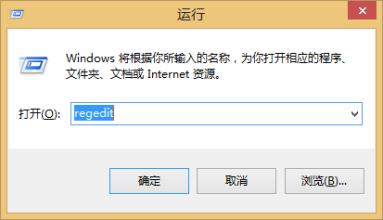
2、然后,在左侧依次展开:HKEY_LOCAL_MACHINESYSTEMCurrentControlSetControlSession ManagerPower;
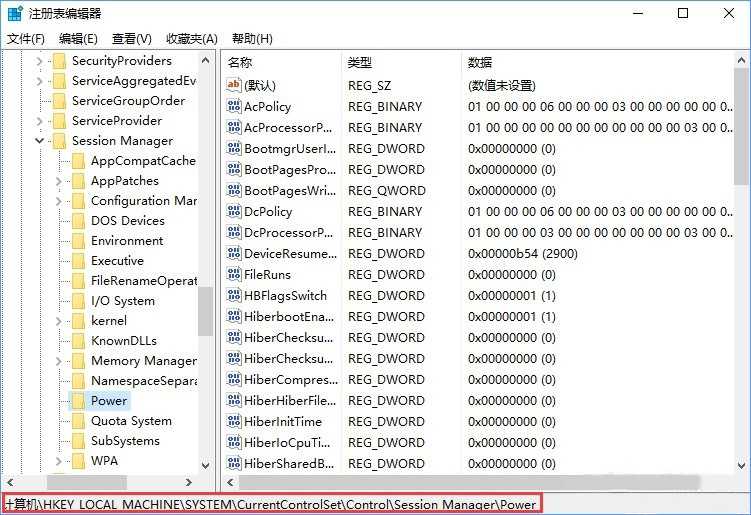
3、在右侧空白处单击右键,选择新建DWORD(32位)值,将该值命名为AwayModeEnabled;
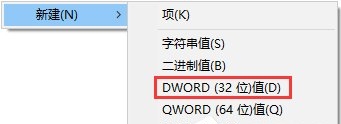
4、双击打开AwayModeEnabled值,把数值数据修改为1,再点击确定;
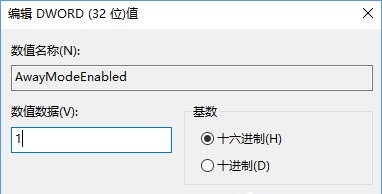
5、在开始菜单单击右键,在选择电源选项;
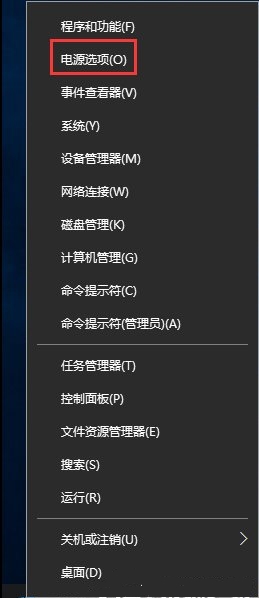
6、在左侧点击选择关闭显示器的时间;
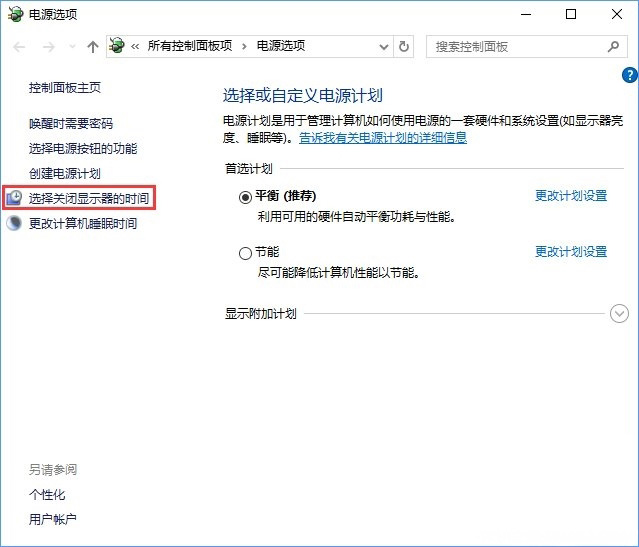
7、将使计算机进入睡眠状态下拉菜单设置为从不;
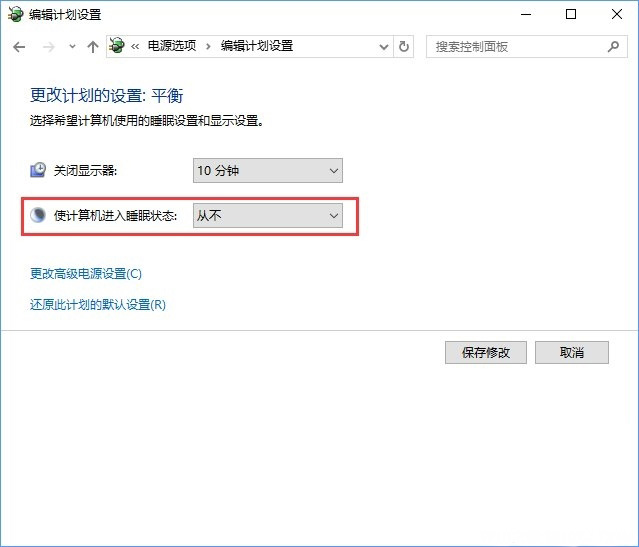
8、点击下面的更改高级电源设置;
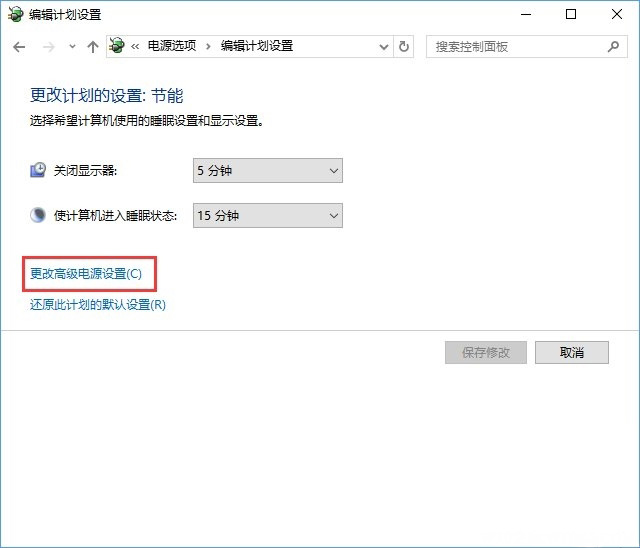
9、在设置硬盘从不,在无线适配器设置最高性能,完成后在点击确定保存修改即可;
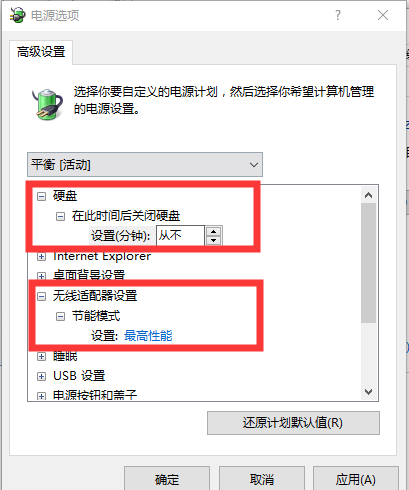
10、完成设置后,在点击开始菜单—电源—睡眠 在睡眠状态下也可以联网下载了。
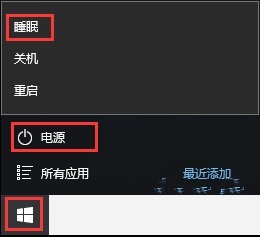
以上就是有关于电脑在睡眠模式下继续下载东西的方法就介绍到这了,对于需要下载大文件的朋友,在晚上时间下载文件是最理想的方法,希望这个教程对大家有所帮助。
1、首先,按Win+R组合快捷键,在打开运行窗口,在输入regedit,在点击确定或按回车打开注册表编辑器;
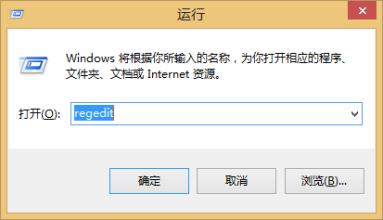
2、然后,在左侧依次展开:HKEY_LOCAL_MACHINESYSTEMCurrentControlSetControlSession ManagerPower;
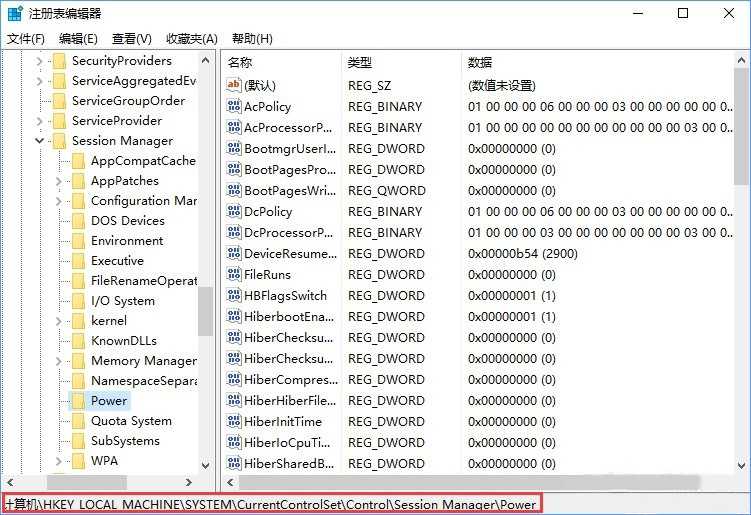
3、在右侧空白处单击右键,选择新建DWORD(32位)值,将该值命名为AwayModeEnabled;
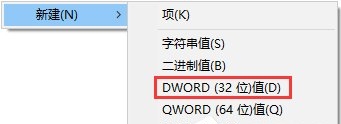
4、双击打开AwayModeEnabled值,把数值数据修改为1,再点击确定;
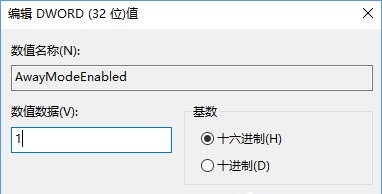
5、在开始菜单单击右键,在选择电源选项;
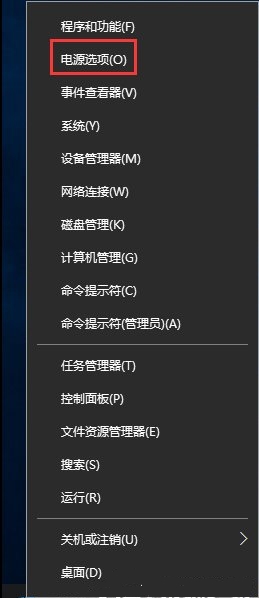
6、在左侧点击选择关闭显示器的时间;
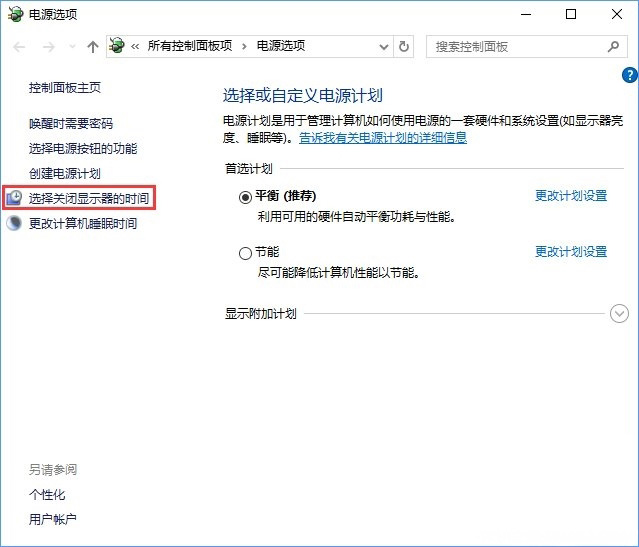
7、将使计算机进入睡眠状态下拉菜单设置为从不;
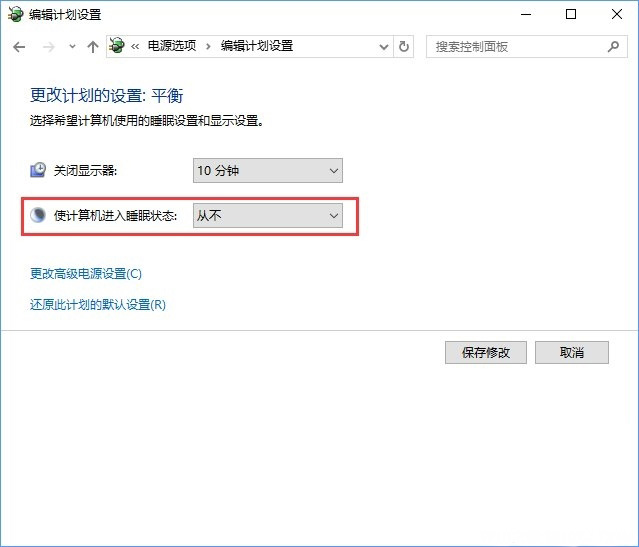
8、点击下面的更改高级电源设置;
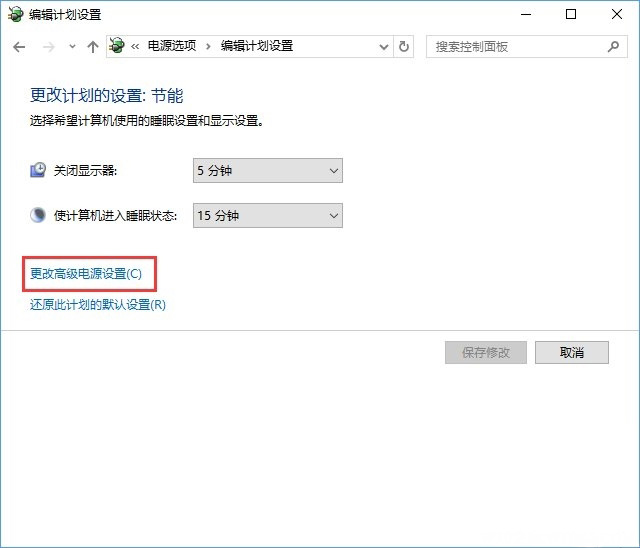
9、在设置硬盘从不,在无线适配器设置最高性能,完成后在点击确定保存修改即可;
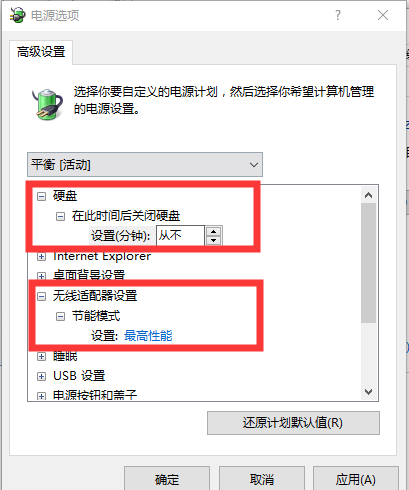
10、完成设置后,在点击开始菜单—电源—睡眠 在睡眠状态下也可以联网下载了。
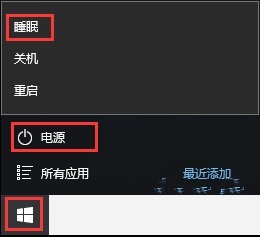
以上就是有关于电脑在睡眠模式下继续下载东西的方法就介绍到这了,对于需要下载大文件的朋友,在晚上时间下载文件是最理想的方法,希望这个教程对大家有所帮助。
分享到:
